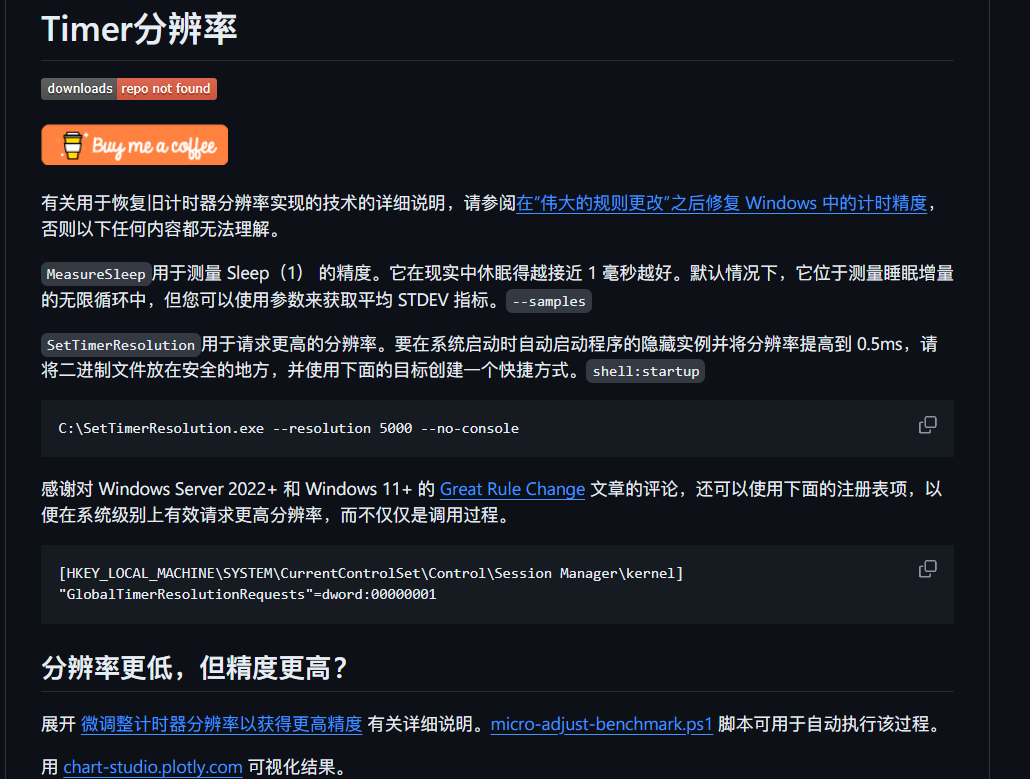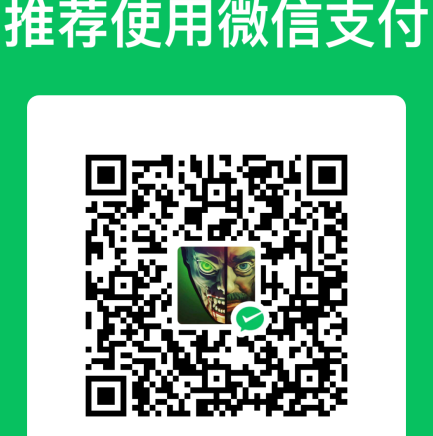电脑自用

电脑自用
无趣系统推荐 XLST OS
https://raw.githubusercontent.com/Boring1998/yunpan/main/PC自用必装/XLST OS/AME Wizard Beta.exe
https://cdn.jsdelivr.net/gh/Boring1998/yunpan@main/PC自用必装/XLST OS/Common-!PlaybookX!-0.0.1-XLST.apbx
设置方法
系统推荐 Atlas OS
- 使用w10Atlas
- https://cdn.jsdelivr.net/gh/Boring1998/yunpan@main/PC自用必装/Atlas/[完整运行库+软件]AtlasPlaybook v0.4.0-XLST.apbx
- https://raw.githubusercontent.com/Boring1998/yunpan/main/PC自用必装/Atlas/AME Wizard Beta.exe
显卡驱动安装
驱动程序安装
下载 NVCleanstall。
打开应用程序,然后单击 。Next
下载速度是否异常缓慢或卡住?
对于台式机:确保选中了 only,然后单击 。Display DriverNext
对于笔记本电脑:选中并单击 。(更多信息请见英伟达网站Display DriverOptimusNext)
下载驱动程序后,勾选以下内容:
禁用安装程序遥测和广告
执行全新安装
禁用多平面覆盖 (MPO)
在中禁用驱动程序遥测Show Expert Tweaks
使用方法与Easy-Anti-Cheat兼容
自动接受“驱动程序未签名”警告
单击并像往常一样继续安装 NVIDIA 驱动程序。Install
配置 NVIDIA 控制面板
本节部分基于 valleyofdoom 的文档。
在桌面上右键单击打开 NVIDIA 控制面板。
导航到3D Settings -> Adjust image settings with preview
选择“使用高级 3D 图像设置”,然后点击“带我去那里”
在页面中配置以下内容:3D Settings -> Manage 3D settings
各向异性滤波 - 关闭
抗锯齿 - Gamma 校正 - 关闭
低延迟模式 - 打开(此设置将预渲染帧限制为 1)
电源管理模式 - 首选最高性能
着色器缓存大小 - 无限制
纹理过滤 - 质量 - 高性能
线程优化 - 在 CPU 上卸载与 GPU 相关的处理任务,通常会影响帧节奏。如果您遇到 CPU 瓶颈,请选择该选项。Off
垂直同步 - 关闭
在页面中配置以下内容:Display -> Change resolution
配置显示器分辨率和刷新率。
输出动态范围 - 全
输出颜色深度 - 与您的显示器规格匹配的值
可选择性地增加 in 的水平,因为它可以管理颜色饱和度和直觉,并且可以减少眼睛疲劳。Digital vibranceDisplay -> Adjust desktop color settings
如需调整数字氛围的替代方法,请查看 VibranceGUI。
在页面中配置以下内容:Display -> Adjust desktop size and position
对于以原始分辨率播放:选择缩放模式 - 无缩放
对于以拉伸分辨率播放:选择缩放模式 - 全屏
要设置真正的显示缩放,请查看 CRU。
将动态范围设置为 inFullVideo -> Adjust video color settings -> Advanced
解压软件
文本编辑软件
- https://cdn.jsdelivr.net/gh/Boring1998/yunpan@main/PC自用必装/Notepad++v8.6.9.7z
- https://notepad-plus-plus.org/downloads/
- Notepad++